QQ实名注册修改全攻略:轻松掌握实名认证信息的注销与更改
2024-01-29
将CAD图形转换为PDF格式的步骤
在完成CAD图形的绘制后,我们通常需要将其转换为其他格式以方便分享或打印。其中,PDF格式因其跨平台和易于查看的特性而受到广泛欢迎。下面,我们将详细介绍如何在CAD中将图形转换为PDF格式。
1、双击CAD软件的快捷图标,打开该软件。在软件界面中,找到“常用命令”里的“打印”选项,点击进入。
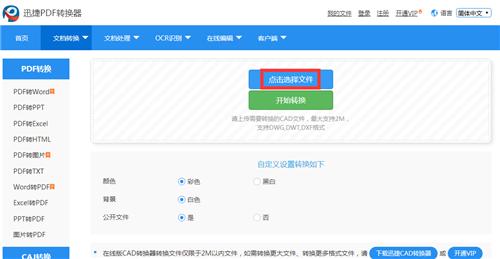
在弹出的“打印”对话框中,我们需要找到“打印机/绘图仪”选项。在该选项的下拉菜单里,选择“DWGtoPDF.pc3”选项。这个选项是专门用于将CAD图形转换为PDF格式的工具。
勾选“居中打印”选项,以确保PDF文件中的图形在打印时能够居中显示。
设置完成后,点击“确定”选项。此时,会弹出一个对话框,要求我们设置保存路径并为文件命名。命名完成后,点击“保存”按钮。
这样,我们就成功将CAD图形转换为PDF格式了。这种方法不仅适用于将CAD图形转换为PDF,还可以用于其他需要将CAD图形转换为其他格式的情况。希望这个教程能帮助大家更高效地使用CAD软件。
免责声明:本站所有作品图文均由用户自行上传分享,仅供网友学习交流。若您的权利被侵害,请联系我们
标签:cad转换成pdf
相关文章
2024-01-29
2024-01-29
2024-01-29
2024-01-29
2024-01-28
2024-01-28
2024-01-28
2024-01-28
2024-01-28
2024-01-28
2024-01-28
2024-01-28
2024-01-28
2024-01-28
2024-01-28
站长推荐
煎黄花鱼的家常做法:轻松制作香脆金黄的美味佳肴
酿豆腐泡:简单又美味的家常菜肴
蜂蜜柠檬茶:自制健康美味饮品
家常面条做法大全:轻松烹饪美味的家常面条
沙姜鸡的做法:美味诱人的家常菜肴
简单易上手的pasta做法:美味又健康的意面制作指南
轻松制作高颜值镜面蛋糕,让你的甜品更加梦幻诱人!
白灼基围虾:鲜嫩美味,营养满分
熘肉段的制作:东北经典美食的完美复刻
牛奶炖香菇:简单又美味的甜品制作教程
盐焗鸡蛋:家常美味,轻松制作
牙签肉的制作秘诀:家常做法,轻松享受美味
如何制作香卤熏鱼:马鲛鱼与醇厚卤汁的完美结合
砂锅豆腐:暖心暖胃的家常美味
虾酱空心菜:家常餐桌上的美味传奇